如何下载打印机扫描驱动?
- 来源: 金舟软件
- 作者:luoqiuyi
- 时间:2025-08-19 19:25:22
 AI摘要
AI摘要
本文介绍如何使用金舟打印机驱动修复软件,轻松解决打印机和扫描驱动安装问题。软件提供自动、手动和智能修复三种模式,能一键安装包含扫描功能的完整驱动包,无需单独搜索。即使遇到复杂故障,也能快速诊断修复。让驱动安装变得简单高效,省时省力。
摘要由平台通过智能技术生成近期不少用户咨询“如何下载打印机扫描驱动”,其实解决方法非常简单。金舟打印机驱动修复软件作为一款功能强大的打印机驱动管理工具,不仅能解决常见驱动故障,其提供的全功能驱动包通常同时包含了打印机驱动与扫描驱动。这意味着用户无需额外单独搜索扫描驱动,只需输入打印机型号,即可一键完成打印和扫描驱动的同步安装。下文将为你梳理一份清晰的打印机扫描驱动安装指南。
一、打印机扫描驱动安装方法
1.自动安装模式(推荐大多数用户)
操作步骤:启动金舟打印机驱动修复软件,在主页面选择「自动安装模式」,软件会自动开始扫描,检测匹配符合当前设备的打印机驱动。检测到型号后点击「立即安装」,软件将自动下载并安装匹配的打印机驱动包,驱动包已包含扫描驱动。
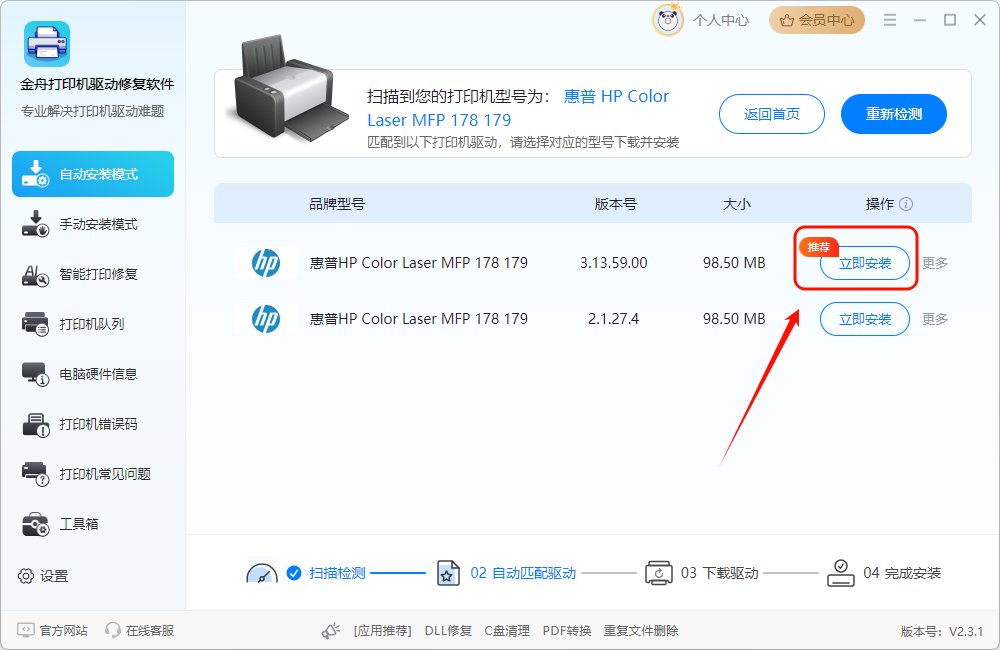
2.手动安装模式(适用于特殊型号或自动检测失败时)
如果你的打印机属于特殊型号,或自动安装模式无法找到适合的驱动,可切换至「手动安装模式」进行操作。
操作步骤:
①在主页面选择「手动安装模式」,在搜索框输入打印机的品牌和型号,点击「搜索驱动」。
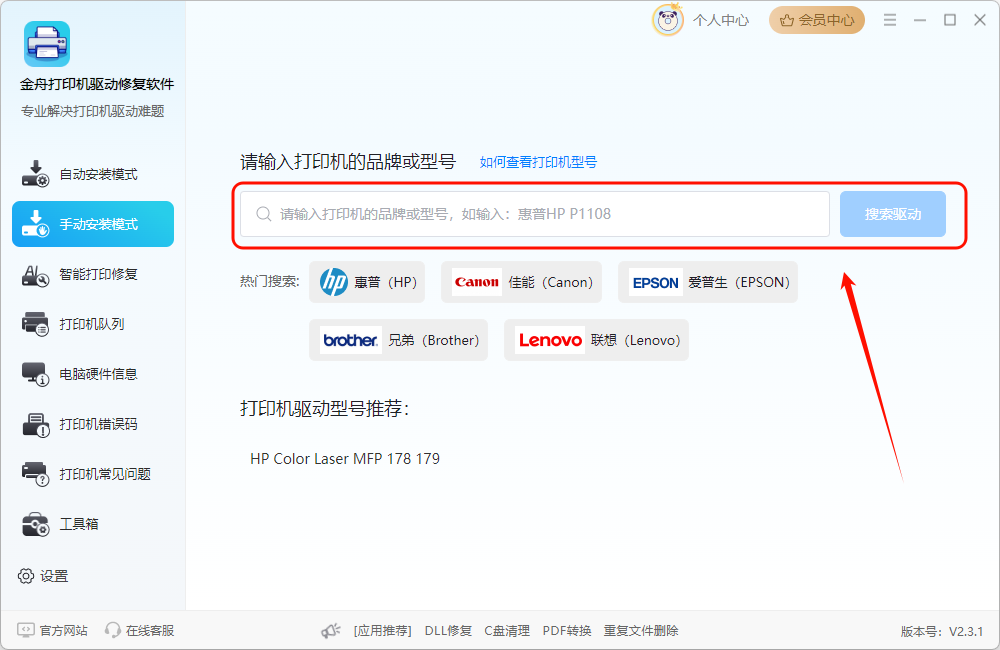
②这时,软件会在驱动库中搜索出与你输入型号匹配的驱动程序版本,你可以根据实际需求,在搜索结果中选择最适配的版本下载。
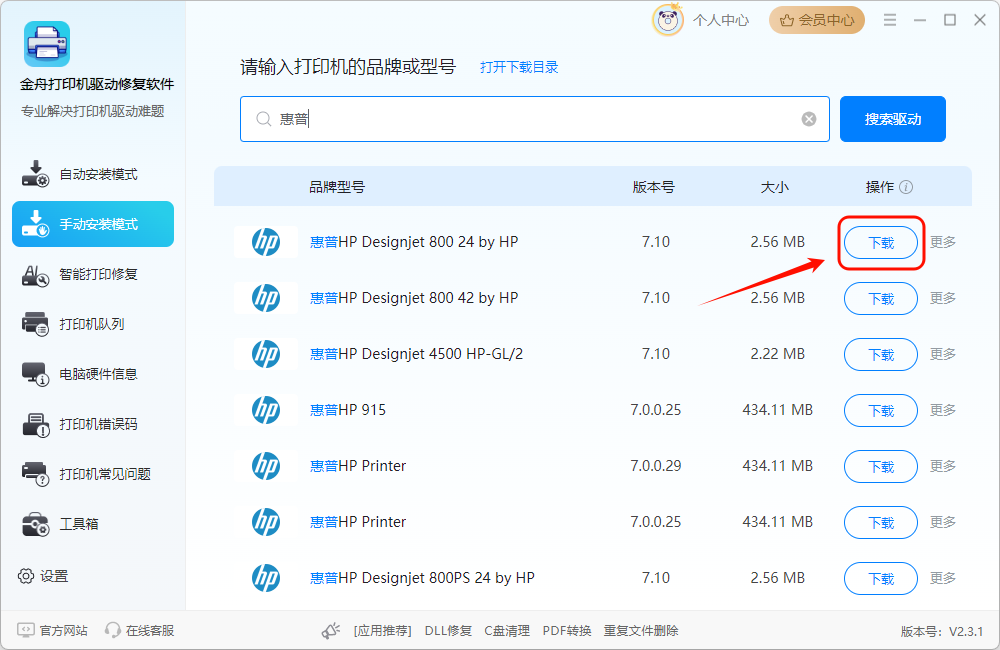
③下载驱动包后点击「开始安装」完成部署,同样,该驱动包通常已包含扫描驱动功能。
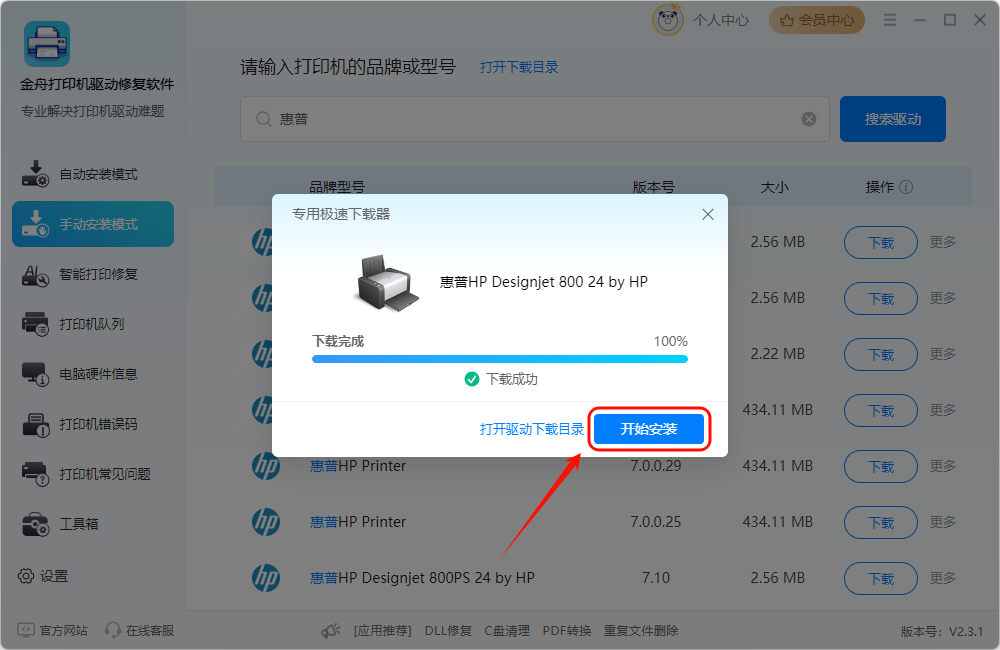
3.智能打印修复(高级功能,解决复杂问题)
如果打印机在打印过程中出现打印异常、无法识别等复杂问题,可以使用此功能。
操作步骤:
①在主页面选择「智能打印修复」,软件会自动对网络打印机进行深度检测,识别驱动损坏、网络连接、打印机设置等问题。

②此时页面弹出问题提示弹窗,按照软件提示进行操作,点击「立即修复」。它通常会自动修复问题并重新安装/修复必要的驱动(包括打印和扫描驱动)。
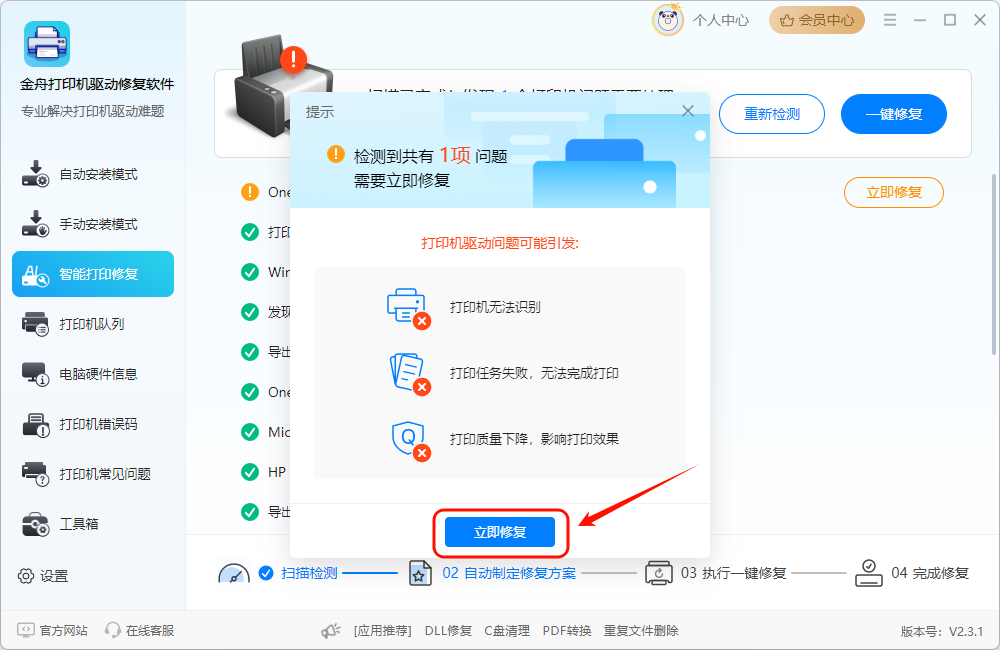
4.工具箱:独立的扫描软件/打印组件
另外,在「工具箱」功能区域,你可以找到专门的扫描软件和打印组件,根据自己的实际需求下载即可。运行此工具,软件会帮助你一键启动扫描功能,高效完成打印/扫描操作。
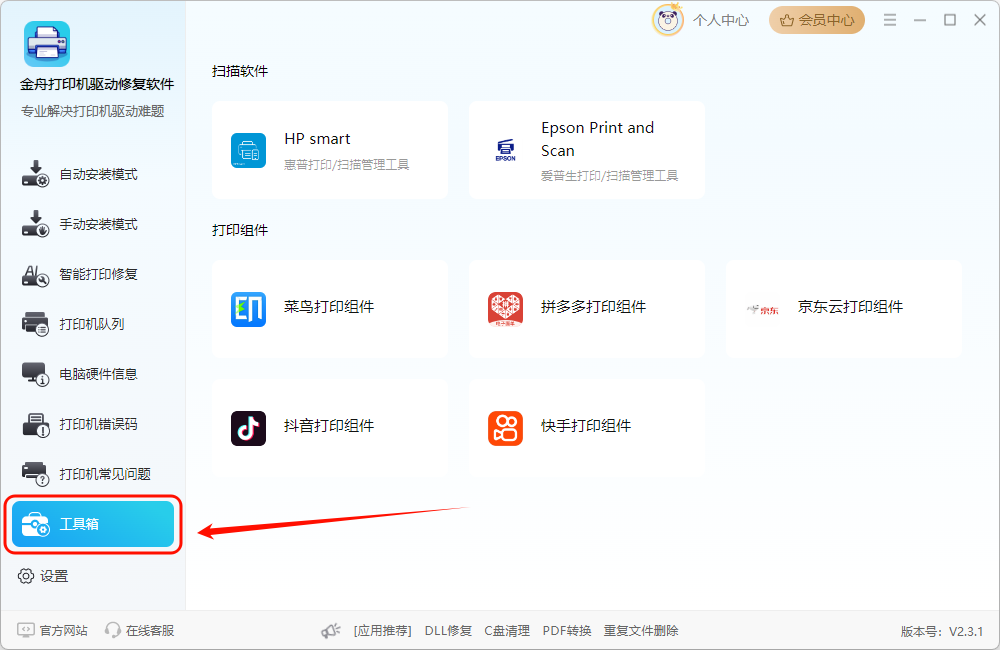
二、特别说明:关于扫描驱动
1.驱动包通常包含扫描功能
金舟打印机驱动修复软件所提供的驱动是全功能驱动包,通过以上三种方法(自动、手动、智能修复)成功安装打印机驱动后,扫描驱动也已经被一并安装好了。
2.工具箱提供独立的扫描软件/组件
你还可以在「工具箱」功能区域找到扫描软件和打印组件,完成扫描驱动的安装。
希望这篇教材对大家有所帮助。使用金舟打印机驱动修复软件,让繁琐的打印机和扫描驱动安装、修复变得简单高效,轻松享受打印和扫描的便利!关注金舟软件官网,我们会持续更新更多详细教程哦!
温馨提示:本文由金舟软件网站编辑出品转载请注明出处,违者必究(部分内容来源于网络,经作者整理后发布,如有侵权,请立刻联系我们处理)
 已复制链接~
已复制链接~






























































































































 官方正版
官方正版











